win11电脑怎么开telnet服务 win11系统如何开启telnet服务
更新时间:2023-03-08 13:40:08作者:jiang
我们要知道,Telnet协议是Internet远程登陆服务的标准协议,可以使用户在本地计算机上完成远程主机的工作,不过对于一些刚接触win11中文版系统的用户来说,可能还不知道telnet服务在哪里,对此win11电脑怎么开telnet服务呢?今天小编就来教大家win11电脑开telnet服务操作方法。
具体方法:
1、首先我们打开底部“开始菜单”。
2、接着打开其中的“设置”。
3、然后进入左边的“应用”设置。
4、再打开右上角“可选功能”。
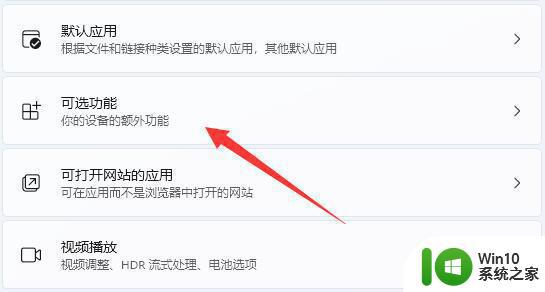
5、打开后,下拉到最底部,打开“更多windows功能”。
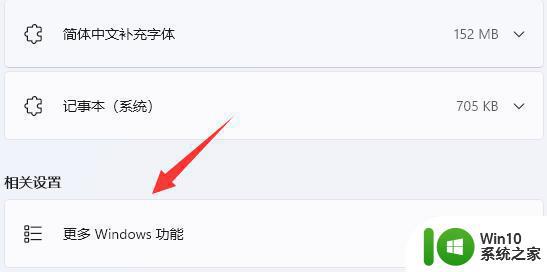
6、随后找到“telnet客户端”,勾选开启后点击“确定”。
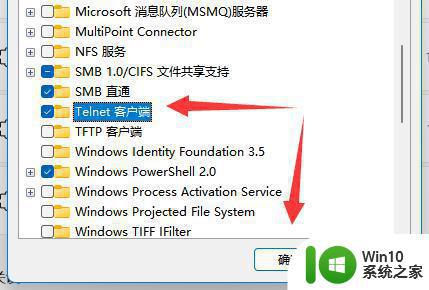
7、最后等待系统完成更改就可以开启telnet服务了。
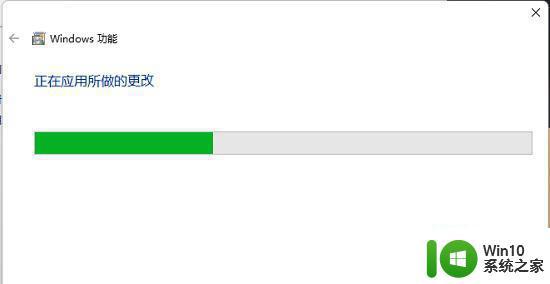
上述就是小编教大家的win11电脑开telnet服务操作方法了,有需要的用户就可以根据小编的步骤进行操作了,希望能够对大家有所帮助。
win11电脑怎么开telnet服务 win11系统如何开启telnet服务相关教程
- win11如何打开telnet服务 win11如何开启telnet服务
- win11没有telnet服务器 Win11 telnet服务启用的技巧
- Win11开启net服务的方法 Win11如何开启net服务
- win11打开服务的方法 win11如何打开服务界面
- win11打开服务的方法 win11怎么打开服务管理
- win11服务管理器怎么打开 win11服务在哪
- win11重启网络服务 Win11如何重启.net服务
- Win11重启.net服务的详细步骤 Win11在哪里重启.net服务
- win11 dcsvc是什么服务 Windows11如何找到DCSVC服务并手动启动
- Win11电脑中服务器时间与本地时间不一致如何处理 Win11电脑服务器时间与本地时间不同怎么办
- Win11电脑提示无法连接到你的组织的激活服务器如何处理 Win11电脑如何解决无法连接到组织的激活服务器的问题
- win11请确认你有足够的权限启动系统服务 系统服务权限不足导致启动失败
- win11系统启动explorer.exe无响应怎么解决 Win11系统启动时explorer.exe停止工作如何处理
- win11显卡控制面板不见了如何找回 win11显卡控制面板丢失怎么办
- win11安卓子系统更新到1.8.32836.0版本 可以调用gpu独立显卡 Win11安卓子系统1.8.32836.0版本GPU独立显卡支持
- win11下载太慢网络速度被限制如何解除 如何解除网络速度限制下载Win11
win11系统教程推荐
- 1 win11安卓子系统更新到1.8.32836.0版本 可以调用gpu独立显卡 Win11安卓子系统1.8.32836.0版本GPU独立显卡支持
- 2 Win11电脑中服务器时间与本地时间不一致如何处理 Win11电脑服务器时间与本地时间不同怎么办
- 3 win11系统禁用笔记本自带键盘的有效方法 如何在win11系统下禁用笔记本自带键盘
- 4 升级Win11 22000.588时提示“不满足系统要求”如何解决 Win11 22000.588系统要求不满足怎么办
- 5 预览体验计划win11更新不了如何解决 Win11更新失败怎么办
- 6 Win11系统蓝屏显示你的电脑遇到问题需要重新启动如何解决 Win11系统蓝屏显示如何定位和解决问题
- 7 win11自动修复提示无法修复你的电脑srttrail.txt如何解决 Win11自动修复提示srttrail.txt无法修复解决方法
- 8 开启tpm还是显示不支持win11系统如何解决 如何在不支持Win11系统的设备上开启TPM功能
- 9 华硕笔记本升级win11错误代码0xC1900101或0x80070002的解决方法 华硕笔记本win11升级失败解决方法
- 10 win11玩游戏老是弹出输入法解决方法 Win11玩游戏输入法弹出怎么办
win11系统推荐
- 1 win11系统下载纯净版iso镜像文件
- 2 windows11正式版安装包下载地址v2023.10
- 3 windows11中文版下载地址v2023.08
- 4 win11预览版2023.08中文iso镜像下载v2023.08
- 5 windows11 2023.07 beta版iso镜像下载v2023.07
- 6 windows11 2023.06正式版iso镜像下载v2023.06
- 7 win11安卓子系统Windows Subsystem For Android离线下载
- 8 游戏专用Ghost win11 64位智能装机版
- 9 中关村win11 64位中文版镜像
- 10 戴尔笔记本专用win11 64位 最新官方版